Tạo môi trường trò chơi trong Unreal Engine 4
Sử dụng Project 4 Project của tôi, điểm dừng cuối cùng như một ví dụ, tôi muốn hiển thị cho bạn một số bước quan trọng để làm theo khi tạo môi trường thời gian thực để sản xuất trò chơi video. Những kỹ thuật này và quy trình làm việc của tôi cũng có thể được sử dụng để tạo cảnh VR.
Trong các bước sau, tôi sẽ chỉ cho bạn cách bắt đầu với một ý tưởng và một khái niệm và sau đó chi tiết ngắn gọn các bước cốt lõi của tôi Nghệ thuật 3D. quá trình, chẳng hạn như mô hình hóa và kết cấu. Có một số điều cần lưu ý với động cơ thời gian thực và tôi cũng sẽ chia sẻ một số lời khuyên về ánh sáng và vật liệu.
- 30 mô hình 3D miễn phí
Tôi cũng sẽ chia sẻ một số hiểu biết của mình để chặn cảnh của bạn, sắp xếp các tệp và xử lý kết cấu, cả hai thời gian thực đều sử dụng thiết kế chất và trong Photoshop CC. - Và tại sao tôi thích sử dụng cả vì những lý do khác nhau. Mọi người đều có cách làm việc riêng trong các động cơ như Unreal Engine 4, và nhiều kỹ thuật này có thể được áp dụng cho các ứng dụng khác.
Để biết thêm chi tiết và cài đặt, hãy tải xuống màn hình từng bước độ phân giải cao của tôi.
Tải tài sản cho hướng dẫn này tại đây
01. Nhận câu chuyện
Khi bắt đầu một dự án như thế này, đó là một ý tưởng tốt để ngồi xuống và nghĩ ra một câu chuyện đằng sau nó. Điều này sẽ giúp sau này khi thực hiện các tài sản khác nhau và thêm cảm ứng cá nhân vào cảnh. Trong trường hợp của tôi, tôi muốn có một cảnh cho thấy những gì xảy ra khi mọi người rời đi và tự nhiên bắt đầu phát triển không được kiểm tra. Khi nghĩ về Backstory, tôi thường cố gắng quyết định năm nào và nơi này có thể nằm ở đâu. Cách này dễ dàng hơn để quyết định loại tòa nhà nào sẽ cần thiết và những loại chi tiết để thêm.
02. BÓNG ĐÁ

Khi backstory của bạn được tìm ra, đã đến lúc để chặn. Đây là một khái niệm 3D đơn giản về khu vực và tài sản bạn muốn thực hiện. Không có cách nào đúng hoặc sai để làm những điều này, nhưng điều quan trọng là tiếp tục chia tỷ lệ và tỷ lệ chính xác.
tôi sử dụng 3ds Max 2014. Và các nguyên thủy 3D cơ bản như hộp và xi lanh cho các mô hình giữ chỗ. Bởi vì các nguyên thủy rất dễ thực hiện, đó là một ý tưởng tốt để thực hiện các phiên bản khác nhau của cảnh để xem những gì hoạt động tốt nhất. Bạn cũng có thể nhập các đối tượng khác nhau vào cảnh - chẳng hạn như ô tô, cây hoặc nhân vật - để có được ý tưởng tốt hơn về quy mô.
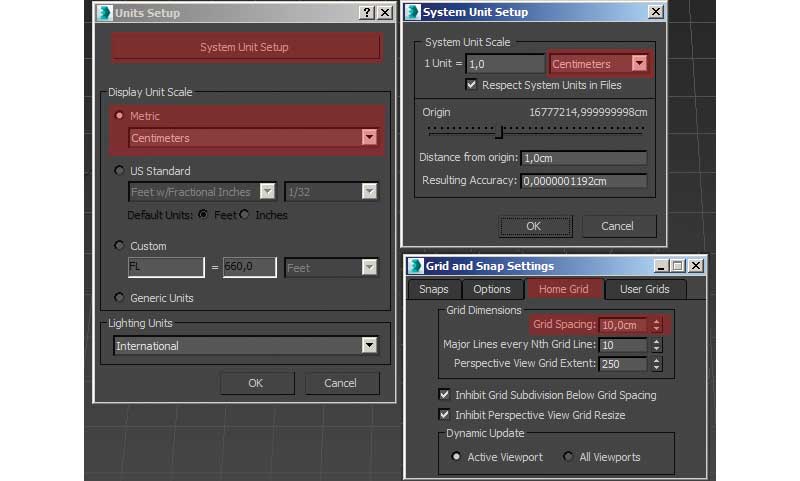
Đó là một ý tưởng tốt để sử dụng một lưới khi bạn đang chặn các tòa nhà có các tòa nhà hoặc đối tượng cơ học vì điều này sẽ đảm bảo rằng mọi thứ đều chụp ảnh một cách độc đáo với nhau trong trình chỉnh sửa trò chơi.
Dưới đây là cách bạn có thể đảm bảo rằng 3ds Max có cùng cài đặt lưới mà Unreal Engine 4 sử dụng:
- Chuyển đến Tùy chỉnh và chọn Cài đặt đơn vị.
- Ở đó, chọn Cài đặt đơn vị hệ thống và chọn centimet từ menu.
- Chọn số liệu và centimet như một đơn vị hiển thị.
- Chuyển đến Công cụ, Lưới và Snaps và chọn Cài đặt lưới và Snap.
- Trong cửa sổ đó, chọn lưới gia đình và sử dụng khoảng cách lưới 10,0cm.
- Bạn có thể thay đổi hai giá trị bên dưới để làm cho lưới lớn hơn hoặc nhỏ hơn.
03. Sắp xếp các đối tượng
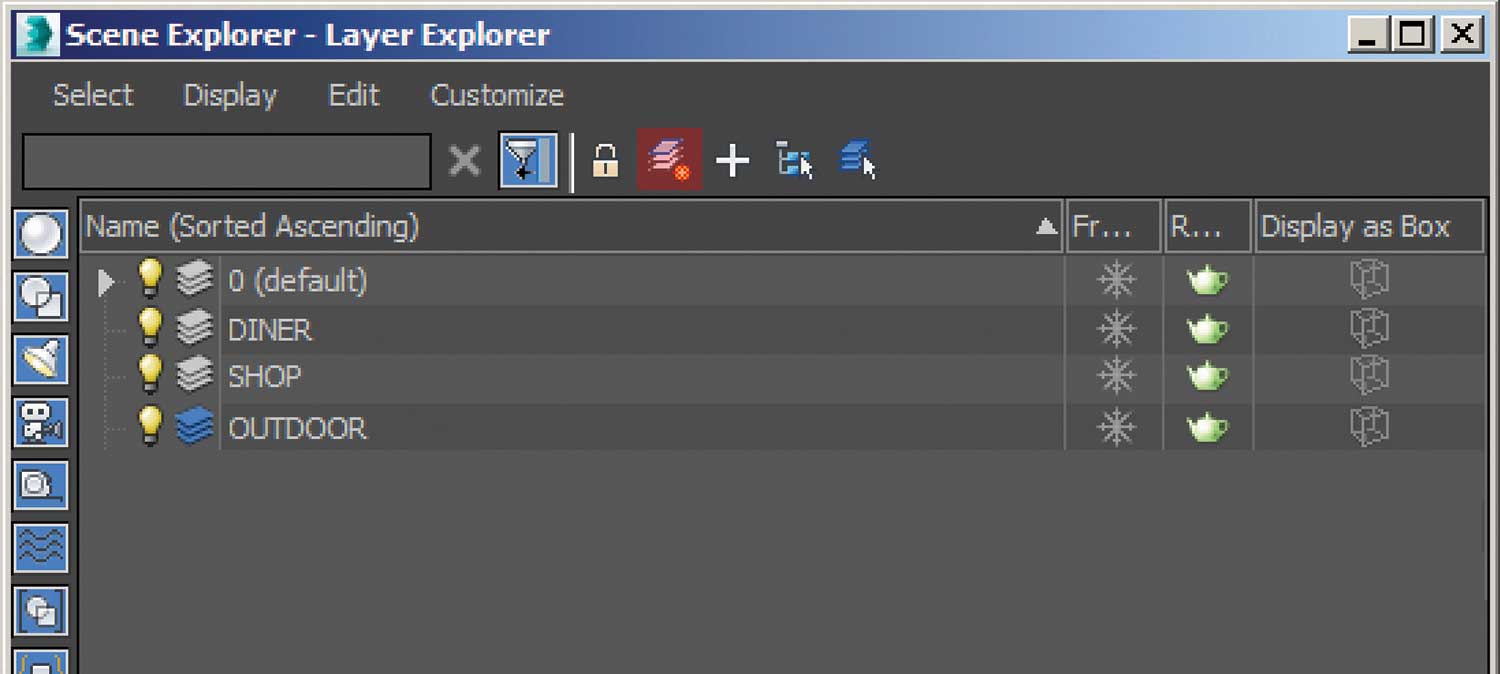
Bây giờ việc blockout của tôi được thực hiện, đã đến lúc bắt đầu tổ chức các đối tượng. Để giúp sắp xếp cảnh của bạn, bạn có thể tạo các lớp trong 3DS MAX Cảnh Explorer (tìm thấy trong các công cụ & GT; quản lý cảnh thám hiểm). Điều tốt đẹp về những lớp này là bạn có thể ẩn một phần cảnh nếu cần thiết.
- 85 Hướng dẫn về Photoshop Brilliant
04. Mô hình hóa

Người mẫu dễ dàng nhờ vào buổi chặn. Tất cả những gì tôi cần làm là chọn một mô hình giữ chỗ và thay thế nó bằng mô hình cuối cùng của tôi.
Quy trình làm việc của tôi là khá chuẩn để mô hình nhưng đây là các giai đoạn quan trọng nhất để xem xét:
- Cách ly mô hình giữ chỗ blockout.
- Bắt đầu mô hình hóa mô hình cao poly và giữ cho kích thước bên trong mô hình giữ chỗ. Bằng cách này, nó sẽ hoạt động tốt với kích thước blockout.
- Giữ cấu trúc liên kết tốt nếu có thể - điều này sẽ giúp dễ dàng hơn để tạo ra ít poly từ poly cao và tránh các lỗi trực quan.
- Sử dụng Zbrush cho các chi tiết cuối cùng và hình dạng hữu cơ.
- Khi poly cao của bạn được thực hiện, hãy tạo ra poly thấp bằng cách sử dụng poly cao như một cơ sở hoặc sử dụng các công cụ làm lại như các công cụ mô hình than chì của 3ds Max.
- Tạo UV tốt, được đặt tốt cho Poly thấp và đảm bảo các nhóm làm mịn được chỉ định đúng.
- Phát nổ mô hình thành các bộ phận nhỏ hơn để nướng, nếu cần thiết, và sau đó tam giác nó.
- Bake Maps như bản đồ bình thường, chiều cao và AO.
- Cung cấp cho mô hình Poly thấp một tên phù hợp - chẳng hạn như 'diner_sofa' - và xuất nó thành Unreal Engine 4.
05. Kết cấu thời gian thực
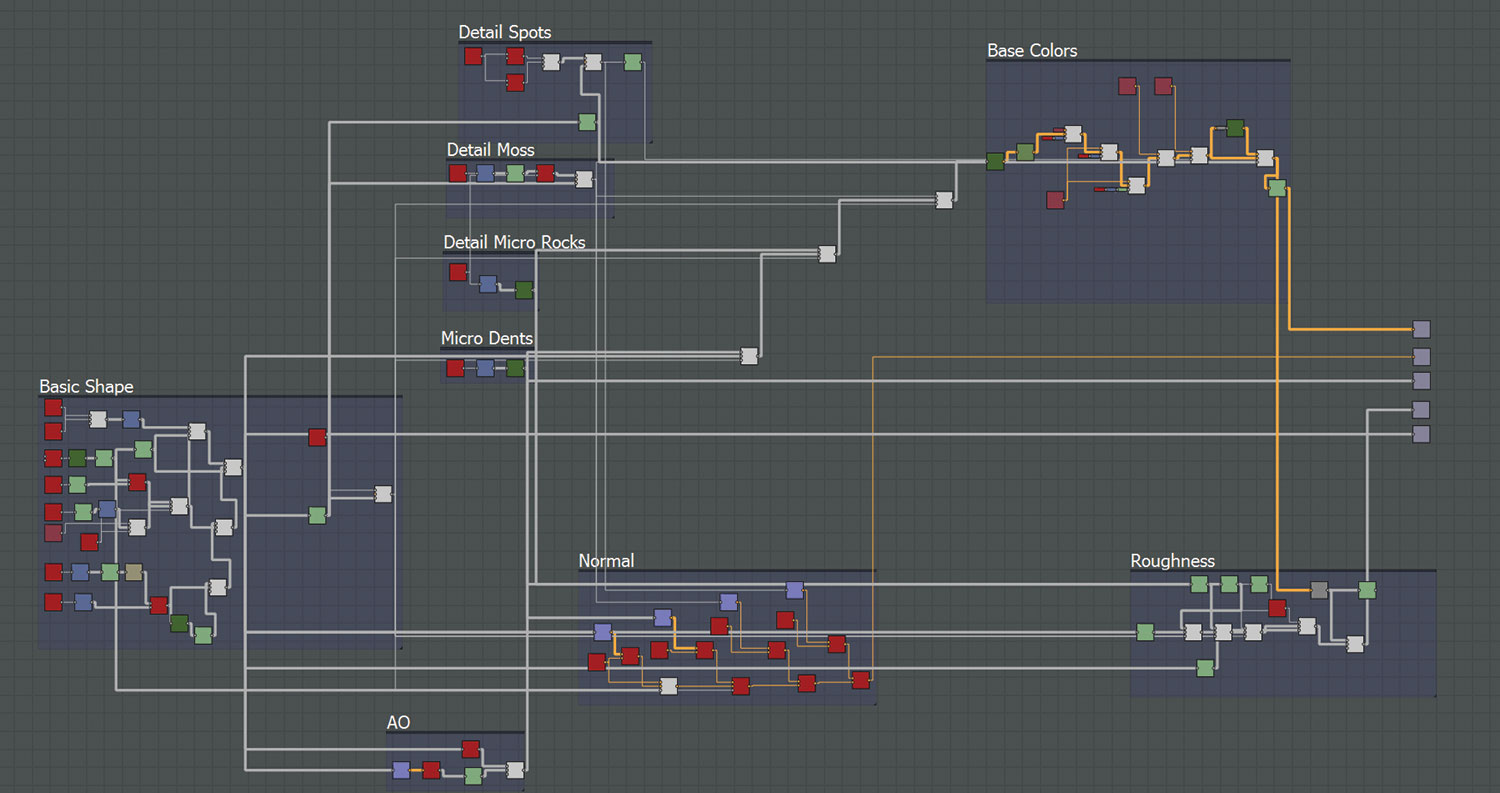
Vì các động cơ trò chơi hiện đang hỗ trợ kết xuất dựa trên vật lý (PBR), nên tìm một quy trình công việc nhanh chóng và khả thi để kết cấu. Tôi thấy rằng nhà thiết kế chất là hoàn hảo cho nhu cầu của tôi và giúp đỡ rất nhiều với kết cấu ốp lát.
Khi kết cấu ốp lát trong nhà thiết kế chất, quy trình làm việc của tôi hoạt động như thế này:
- Tìm ra các hình dạng lớn đầu tiên và chỉ tập trung vào thông tin chiều cao.
- Dần dần bắt đầu để thêm các chi tiết nhỏ hơn vào exthmap và kiểm tra làm thế nào gạch nó.
- Tránh làm cho ốp lát quá đáng chú ý và đảm bảo độ cao của bạn giữ tất cả thông tin bạn cần. Sử dụng cấp độ để cân bằng nếu cần.
- Khi EightMap trông tốt, tạo bản đồ bình thường và AO và sử dụng độ dốc để tạo bản đồ màu cơ bản.
- Điều cuối cùng là tạo ra một bản đồ thô. Sử dụng mọi thứ bạn đã có và tìm cảm giác phù hợp với các tài liệu. Tránh sử dụng 100% đen hoặc trắng!
Tôi cũng nướng các bản đồ khác nhau từ các mô hình Cao Poly để giúp các đối tượng kết cấu như ô tô, đạo cụ, v.v. Tôi sử dụng XNORMAL để nướng bình thường, AO và EightMaps, và thiết kế chất cho bản đồ độ cong và độ cong. Trình thiết kế chất là một công cụ mạnh mẽ cho đạo cụ vì bạn sử dụng biểu đồ chất tương tự cho tất cả chúng. Bằng cách này tất cả các đạo cụ có một cái nhìn nhất quán và rất nhanh để thực hiện.
06. Kết cấu với Photoshop
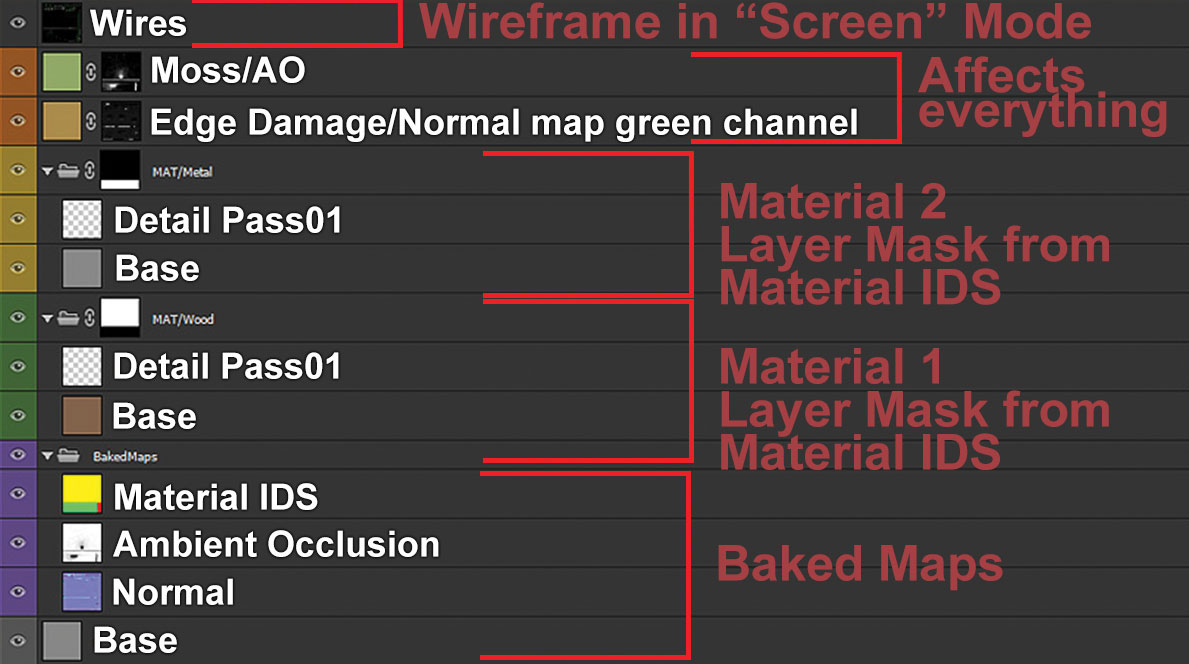
Tôi cũng sử dụng Photoshop cho một số kết cấu nhỏ bởi vì đó là một cách rất nhanh để kết cấu các mô hình, nhưng nó cần nhiều sự chú ý hơn vì quy trình làm việc PBR.
Đây là quy trình làm việc photoshop cơ bản của tôi để kết cấu:
- Thêm bản đồ được nướng vào tài liệu - Tài liệu này sẽ là kết cấu màu cơ sở.
- Kết xuất Wireframe UV của bạn, thêm vào đó lên trên tất cả mọi thứ và khóa nó để bạn có một ý tưởng tốt hơn khi các đảo UV khác nhau.
- Tạo màu cơ bản cho các vật liệu khác nhau và cung cấp cho các lớp tên phù hợp.
- Sử dụng các kênh bản đồ AO và bình thường như một mặt nạ để thêm chi tiết. Bản đồ bình thường Các kênh màu đỏ và màu xanh lá cây làm mặt nạ tốt với bộ lọc Photoshop và các chỉnh sửa cấp độ. Điều này hoạt động tốt để thêm sát thương cạnh hoặc một cái nhìn tẩy trắng mặt trời. Sử dụng chúng như mặt nạ lớp.
- Bắt đầu thêm chi tiết đi qua bằng sơn tay hoặc với kết cấu nguồn ảnh.
- Đặt tên cho tất cả mọi thứ và nhóm nhóm để dễ dàng tìm thấy các lớp phù hợp và giữ cho quy trình làm việc này phù hợp với tất cả các kết cấu bạn đang thực hiện.
- Nội dung trùng lặp vào một tài liệu mới và làm cho độ nhám / mượt mà, bản đồ kim loại / đầu tiên. Tiến độ bây giờ sẽ dễ dàng hơn vì bạn có tất cả thông tin, vì vậy chỉ cần xóa hoặc thêm chi tiết và phát với các kênh, đảo ngược, v.v.
- Tiếp tục thử nghiệm kết cấu khi bạn đi với trình kết xuất PBR như MARMOSET Toolbag 2.
07. Sử dụng trình soạn thảo vật liệu
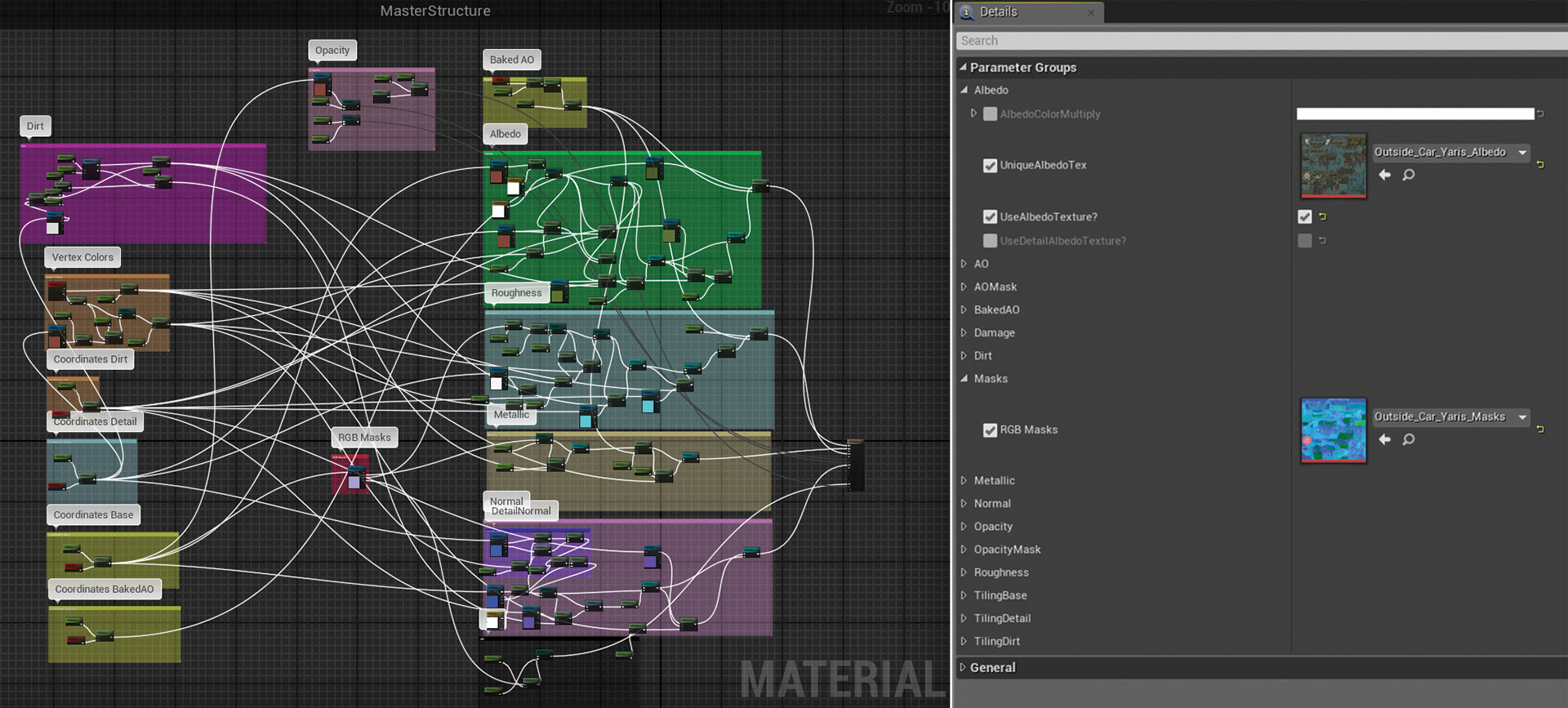
Tạo kết cấu tốt là một điều, nhưng pha trộn chúng trong động cơ là một thứ khác. Unreal Engine 4 có một trình soạn thảo vật liệu rất tốt, cho phép bạn thực hiện khá nhiều bất cứ thứ gì bạn cần cho các trò chơi và nhiều hơn nữa. Các ứng dụng thời gian thực cũng có một số hạn chế, vì vậy hãy lưu ý rằng các tài liệu rất phức tạp sẽ khiến bạn phải trả giá rất nhiều.
Tôi tạo một vài tài liệu chính có nhiều chức năng và chuyển mạch để giúp tăng tốc quá trình. Sau đó, thật dễ dàng để tạo ra các trường hợp tài liệu ra khỏi các tài liệu chính và chọn tính năng nào để sử dụng.
Để giúp bạn làm việc nhanh hơn khi tạo tài liệu, đây là một số điều cần lưu ý:
- Cố gắng giữ tất cả các tài liệu bạn đang sử dụng đơn giản nhất có thể vì có giới hạn những gì bạn có thể làm trong thời gian thực.
- Tên nút và thêm nhận xét để dễ dàng hơn để xem những nút khác nhau đang làm gì.
- Khi pha trộn kết cấu, hãy đảm bảo rằng bạn pha trộn các thay đổi đối với tất cả các đầu ra như màu cơ bản, độ nhám và kim loại để có kết quả tốt và các giá trị kẹp để trộn hoạt động đúng và không có bất kỳ tạo tác hình ảnh.
- Sử dụng các nút chuyển đổi tĩnh để bạn có thể bật hoặc tắt các tính năng khác nhau trong các trường hợp tài liệu của mình. Bằng cách này, bạn có thể tiết kiệm hiệu suất trong các tài liệu nếu bạn không cần một số tính năng đắt tiền được kích hoạt trong mọi trường hợp vật liệu.
- Kiểm tra độ phức tạp shader để đảm bảo vật liệu không quá nặng. Bạn có thể tìm thấy điều này trong chế độ xem viewport trong tối ưu hóa.
08. tán lá.

Dự án của tôi có rất nhiều tán lá và tôi muốn có một quy trình làm việc vững chắc để làm cây và cỏ. Tôi kết thúc việc mô hình hóa mọi thứ trong 3ds Max. Bằng cách này, tôi có thể nướng bình thường chất lượng cao, màu sắc cơ bản và bản đồ AO. Tôi đóng gói chúng vào các atlase kết cấu, vì vậy cách này tôi có thể kết hợp các loại cỏ khác nhau thành một mô hình và tiết kiệm hiệu suất cùng một lúc.
09. Xây dựng cấp độ trong động cơ unreal 4
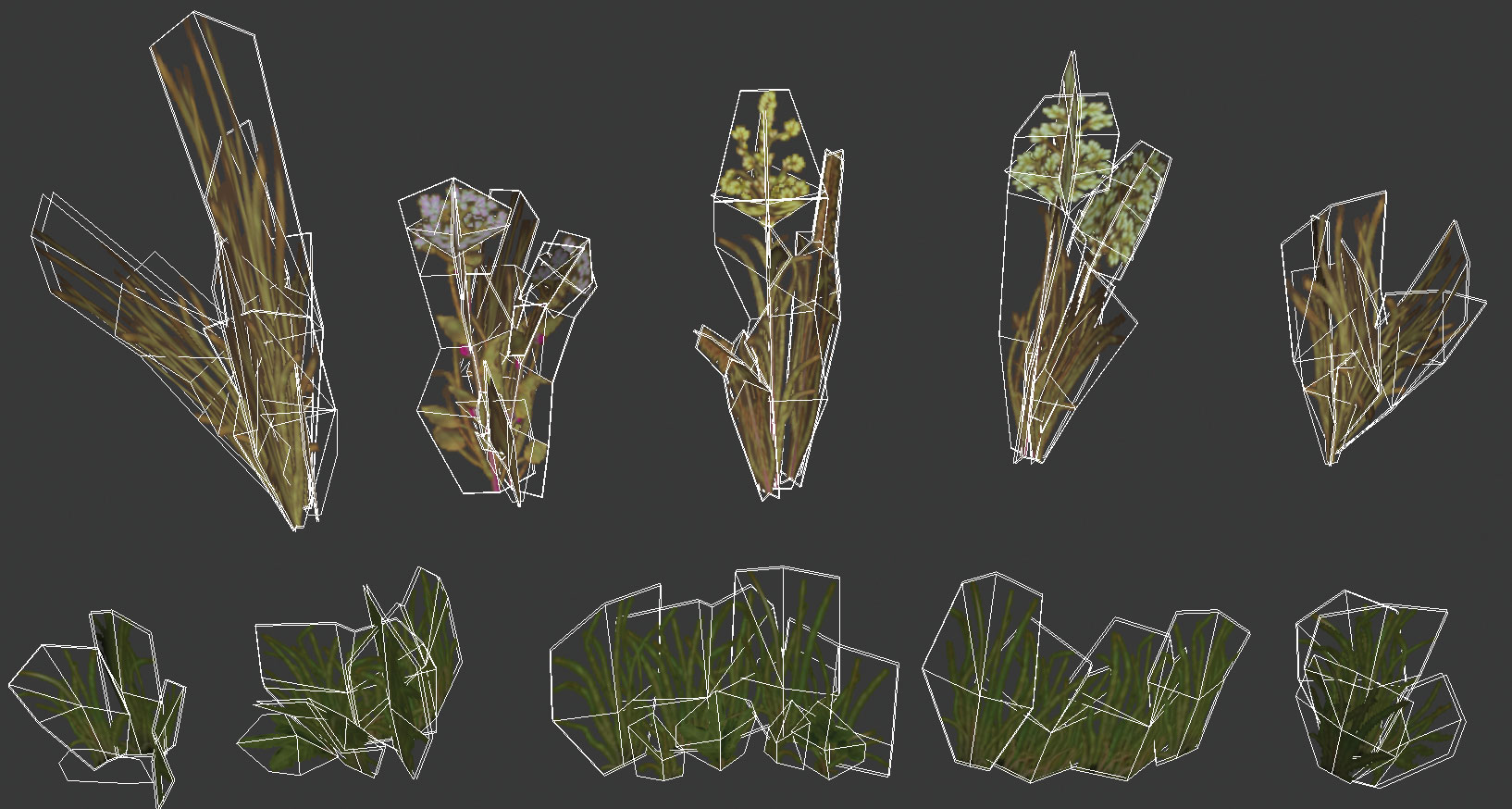
Quy trình làm việc của tôi cho dự án này là xuất mọi mô hình từ 3ds Max sang Engine 4 ở định dạng .fbx và sử dụng các công cụ tích hợp của động cơ không thực để thêm tán lá vào cảnh.
Đây là cách tôi làm điều đó:
- Hãy chắc chắn rằng bạn có điểm Pivot ở đúng nơi với các mô hình của bạn.
- Đặt lại thang đo và xoay của đối tượng. Trong Max, tôi đã sử dụng thiết lập lại XForm cho việc này.
- Xuất mô hình ở định dạng .fbx vào đúng thư mục trong dự án UE4 của bạn.
- Trong Unreal Engine 4, hãy tạo bản thiết kế cho các đối tượng mà bạn sử dụng nhiều hơn một lần để dễ dàng sửa đổi các tham số khác nhau sau này.
- Thêm kết cấu vào vật liệu và gán chúng vào các mô hình và bản thiết kế chính xác.
- Thêm tán lá vào hiện trường với công cụ sơn unreal động cơ.
10. Giữ tổ chức
Trong Unreal Engine 4, tôi tạo các thư mục để giúp giữ mọi thứ được tổ chức. Tôi sử dụng cùng một loại cấu trúc thư mục cho các mô hình, kết cấu và vật liệu, do đó, dễ dàng tìm thấy nguyên liệu phù hợp cho đúng mô hình. Tôi cũng đảm bảo rằng World Outliner của UE4 cũng được tổ chức. Tôi tạo các thư mục khác nhau - chẳng hạn như Diner, Shop, Bên ngoài - và bên trong các thư mục này tôi thêm các thư mục con: cấu trúc, đạo cụ, hiệu ứng. Điều này giúp ích rất nhiều vì cảnh sẽ có rất nhiều đạo cụ và tài sản.
11. Sáng tạo địa hình
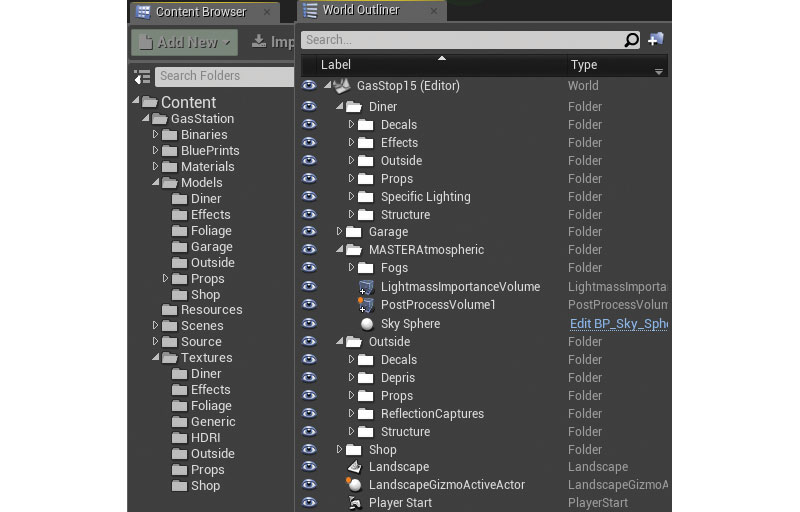
Đối với địa hình, tôi sử dụng máy phát điện địa hình thủ tục, máy thế giới, bằng cách xuất khẩu chiều cao và sử dụng nó trong công cụ cảnh quan của Freal Engine. Tôi cũng thêm tán lá lên trên nó và thực hiện các điều chỉnh nhỏ để làm cho nó phù hợp hơn với cảnh.
12. Thắp sáng môi trường

Ánh sáng là phần khó nhất của một dự án. Ánh sáng xấu có thể hủy hoại mọi thứ, vì vậy hãy dành thời gian để có được nó đúng. Vì Unreal Engine 4 là một công cụ thời gian thực, nó rất quan trọng để giữ ánh sáng được tối ưu hóa nhất có thể, bởi vì ánh sáng thời gian thực có tác động lớn đến hiệu suất.
Có rất nhiều thứ ảnh hưởng đến kết quả cuối cùng khi chiếu sáng một cảnh, vì vậy nó giúp biết điều gì đó về hệ thống chiếu sáng của Freal Engine 4. UE4 có ba chế độ cho đèn: di chuyển, tĩnh và đứng yên. Di chuyển có nghĩa là nguồn sáng sẽ hoàn toàn năng động. Bạn có thể di chuyển nó vào thời gian chạy và nó có thể tạo bóng thời gian thực. Điều này rất nặng nhưng sẽ không cần ánh sáng nướng với Lightmass. Tĩnh là ngược lại với di chuyển. Nó sẽ là rẻ nhất vì thông tin ánh sáng được nướng vào các lightmap được phủ lên trên đầu các mô hình bằng cách sử dụng kênh UV thứ hai. Bạn không thể thay đổi nó trong thời gian chạy. Văn phòng phẩm nằm giữa hai: bóng và ánh sáng bị bong ra được nướng nhưng bạn vẫn có thể thay đổi màu sắc và cường độ trong thời gian chạy. Nó không đắt như di chuyển nhưng không rẻ như tĩnh.
13. Nướng ánh sáng

Tôi muốn cảnh của tôi chạy trong VR cũng như cho một trò chơi, vì vậy với suy nghĩ này, tôi quyết định nướng ánh sáng theo cách sẽ không ảnh hưởng đến hiệu suất.
Vì vậy, thiết lập ánh sáng cuối cùng của tôi là:
- Đèn định hướng đứng yên như một mặt trời.
- Giếng trời để tạo ảo giác về ánh sáng nảy. Tôi đã sử dụng kết cấu HDR cho các biến thể thú vị hơn.
- Đối với các khu vực nội thất, tôi đã sử dụng đèn chiếu sáng đặt tay để mô phỏng ánh sáng mặt trời mạnh hơn đến qua Windows. Tôi cũng đặt cổng ánh sáng để nói với Lightmass nơi tập trung nhiều hơn.
14. Cài đặt Lightmass.
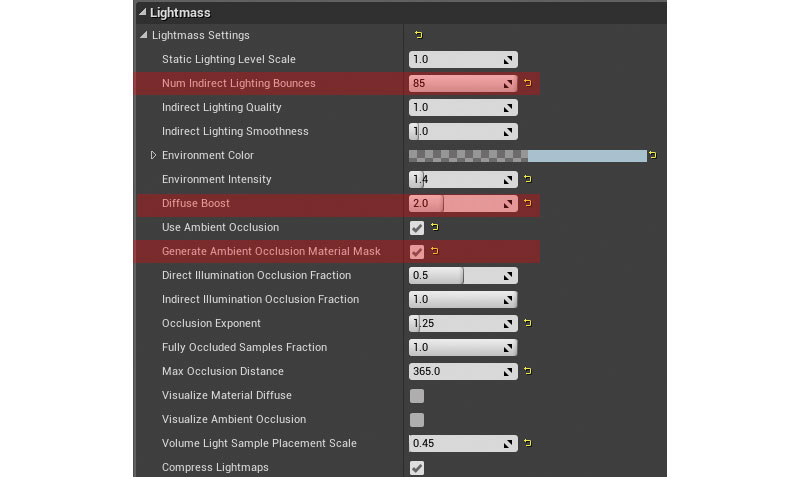
Sau một vài thử nghiệm nướng nhẹ, tôi thấy tôi cần điều chỉnh các cài đặt Lightmass. Bạn có thể tìm thấy những thứ này trong tab Cài đặt thế giới.
Đây là những gì tôi đã thay đổi cài đặt Lightmass của mình để có hiệu suất tốt nhất:
- Vì các bộ phận nội thất cảnh sử dụng chiếu sáng gián tiếp rất nhiều, tôi quyết định tăng cường khuếch tán đến 2.
- Tôi cũng nướng một mặt nạ AO mà tôi có thể sử dụng để pha trộn các bụi bẩn và rêu kết cấu trong vật liệu.
- Tôi đặt num chiếu sáng gián tiếp nảy lên 85.
15. Xử lý bưu điện
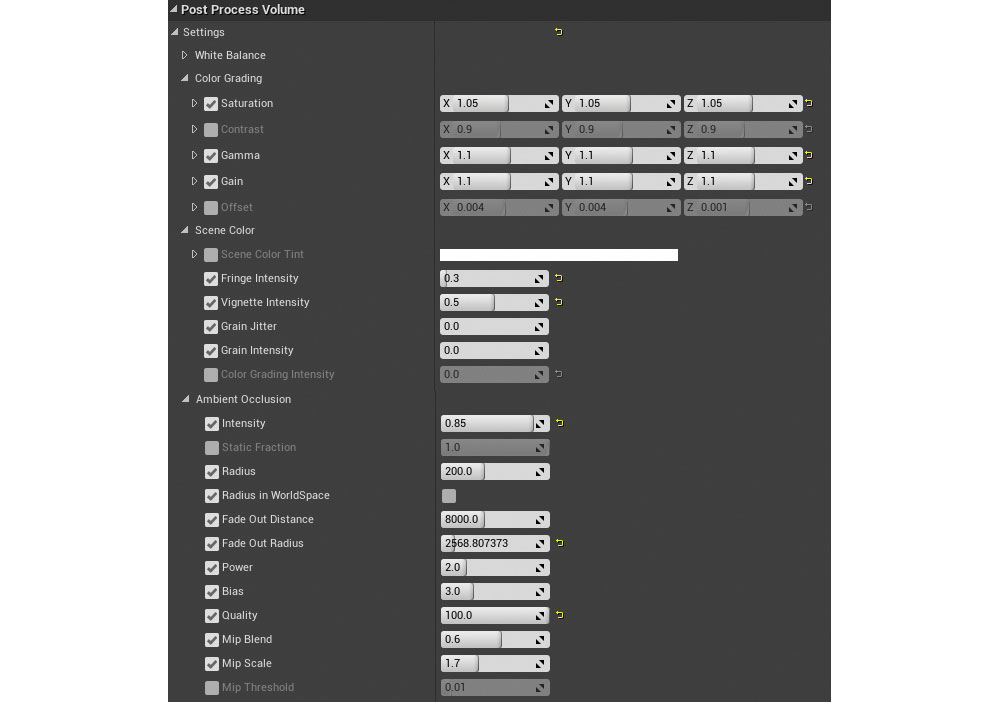
Điều cuối cùng cho cảnh là để thêm một số chấm điểm màu. Tôi thường để điều này để kéo dài bởi vì sau đó tôi có thể chắc chắn rằng nó không ảnh hưởng đến ánh sáng hoặc vật liệu.
Khi tôi hài lòng với mọi thứ khác, thì an toàn khi bắt đầu điều chỉnh các hiệu ứng xử lý hậu kỳ. Rất dễ dàng để làm trong Unreal Engine 4. Tất cả những gì bạn cần làm là thêm một khối quy trình sau và tinh chỉnh các cài đặt. Tôi không muốn thực hiện những thay đổi của mình quá cực đoan vì tôi muốn ánh sáng và vật liệu thực hiện hầu hết các công việc. Tôi cũng muốn có nó ảnh hưởng đến toàn bộ cảnh, vì vậy tôi bật không ràng buộc.
Dưới đây là các cài đặt của tôi, nhưng giai đoạn này là về việc tìm kiếm phong cách bạn muốn, vì vậy thử nghiệm:
- Cường độ AO đến 0,85.
- Aberration màu được đặt thành 0,3 và họa tiết đến 0,5.
- Chiếu sáng toàn cầu đã thay đổi thành 4. & amp; nbsp;
Bài viết này ban đầu xuất hiện trong Thế giới 3d phát hành 212; Mua nó ở đây !
Những bài viết liên quan:
- 22 ví dụ tuyệt vời về in ấn trong 3D
- Hợp lý hóa quy trình làm việc của bạn với bộ công cụ 3D mới mạnh mẽ
- 43 Hướng dẫn sau hiệu ứng tuyệt vời
Cách - Các bài báo phổ biến nhất
Cách đơn giản hóa Tạo hình Blend trong Maya
Cách Sep 14, 2025[số 8] (Tín dụng hình ảnh: Phường Antony) Ở Maya, Blend Shapes, hoặc Morph Targets vì chúng còn đư..
Tạo hình ảnh đa phơi sáng với Adobe CC
Cách Sep 14, 2025Adobe đã tác vụ tôi với việc tạo một minh họa để thể hiện khái niệm Multilocalism, v.v. Bạn có thể thấy phản hồi của mình. Trong hướng dẫn này, t..
Chuẩn bị một bảng để vẽ trong 3 bước đơn giản
Cách Sep 14, 2025[số 8] Tôi sẽ chia sẻ nhanh nhất Kỹ thuật vẽ tranh Tôi sử dụng cho 'gessoing' một bảng đi�..
Tạo hiệu ứng văn bản lung lay với JavaScript
Cách Sep 14, 2025[số 8] Giới thiệu các hiệu ứng cho văn bản và typography có thể thêm một quan điểm hoàn toàn mới cho ..
Tạo một ứng dụng thu thập dữ liệu cảm biến
Cách Sep 14, 2025[số 8] Ngày nay, các nền tảng giá cả phải chăng để phát triển các sản phẩm được kết nối được ..
Tạo kết cấu có thể chớp tuyệt vời trong Blender
Cách Sep 14, 2025[số 8] Trang 1/2: trang 1 trang 1 Trang..
Tạo một hình nền poly thấp trong C4D
Cách Sep 14, 2025[số 8] Trang 1/2: Tạo một hình nền poly thấp trong C4D: Các bước 01-06 ..
Cách thiết kế một anh hùng hoạt hình
Cách Sep 14, 2025Các mẹo sau phá vỡ quy trình của tôi để làm hoạt hình Bink cho loạt web sắp tới của Eric Miller Animation Studios. Bink là một sinh vật lọt lẻ tò mò, đã ..
Thể loại
- AI & Machine Learning
- Airpods
- Amazon
- Amazon Alexa & Amazon Echo
- Amazon Alexa & Amazon Echo
- Amazon Fire TV
- Video Prime Của Amazon
- Android
- Điện Thoại & Máy Tính Bảng Android
- Điện Thoại & Máy Tính Bảng Android
- TV Android
- Apple
- Apple App Store
- Homekit & Homepod Apple
- Táo Nhạc
- Apple TV
- Apple Watch
- Ứng Dụng & Ứng Dụng Web
- Ứng Dụng & Ứng Dụng Web
- Âm Thanh
- Chromebook & Chrome OS
- Chromebook & Chrome OS
- Chromecast
- Cloud & Internet
- Đám Mây & Internet
- Đám Mây Và Internet
- Phần Cứng Máy Tính
- Lịch Sử Máy Tính
- Cắt Dây & Truyền Phát
- Cắt Dây Và Phát Trực Tuyến
- Discord
- Disney +
- DIY
- Xe điện
- EREADERS
- Những điều Cần Thiết
- Người Giải Thích
- Chơi Game
- Chung
- Gmail
- Google Assistant & Google Nest
- Google Assistant & Google Nest
- Google Chrome
- Google Docs
- Google Drive
- Google Maps
- Google Play Store
- Google Tấm
- Google Slide
- Google TV
- Phần Cứng
- HBO Max
- Cách
- Hulu
- Tiếng Lóng Internet & Viết Tắt
- IPhone Và IPad
- Kindle
- Linux
- Mac
- Bảo Trì Và Tối ưu Hóa
- Microsoft Edge
- Microsoft Excel
- Microsoft Office
- Microsoft Outlook
- Microsoft PowerPoint
- Các đội Microsoft
- Microsoft Word
- Mozilla Firefox
- Netflix
- Nintendo Switch
- Paramount +
- Chơi Game PC
- Peacock
- Nhiếp ảnh
- Photoshop
- Playstation
- Quyền Riêng Tư & Bảo Mật
- Quyền Riêng Tư & Bảo Mật
- Quyền Riêng Tư Và Bảo Mật
- Roundup Sản Phẩm
- Lập Trình
- Raspberry Pi
- Roku
- Safari
- Samsung Điện Thoại & Máy Tính Bảng
- Điện Thoại & Máy Tính Bảng Samsung
- Slack
- Nhà Thông Minh
- Snapchat
- Phương Tiện Truyền Thông Xã Hội
- Không Gian
- Spotify
- Tinder
- Xử Lý Sự Cố
- TV
- Trò Chơi Video
- Thực Tế ảo
- VPN
- Trình Duyệt Web
- WiFi & Bộ định Tuyến
- WiFi & Bộ định Tuyến
- Windows
- Windows 10
- Windows 11
- Windows 7
- Xbox
- TV YouTube & YouTube
- YouTube & YouTube TV
- Thu Phóng
- Người Giải Thích







